A betűtípusok telepítése és kezelése a Windows 10 rendszerben
Ablakok / / August 05, 2021
A betűtípusok gyönyörűek! Ha grafikus vagy tartalomíró vagy, akkor tudnád, milyen fontosak a betűtípusok. A betűtípusok új értelmet adhatnak a szövegnek, és segítenek a tipográfia egyértelmű és érthető megértésében is. Ha azonban új betűtípust telepít, mindent, akkor a végén sok betűtípus-rendetlenség lesz. Fontos tehát a betűtípusok kezelése Windows 10 PC. Ebben az oktatóanyagban azt is eláruljuk, hogy ki telepítsen bizonyos betűtípusokat kedved szerint, és hogyan kezelje azokat. Miután ezt megtanulta, könnyű lesz új betűkészlet-csomagokat beszerezni, telepíteni és kezelni a Windows 10 PC-n.
Minden, amit online vagy offline olvas, betűtípusokon alapul. Például az a cikk, amelyet most olvas, Georgia Fontban van megírva, súlya 12 pont. Hasonlóképpen, sok betűtípus létezik a számítógépén, okostelefonján, webböngészőjén, webhelyén és így tovább. Ezenkívül a számítógépén is sok betűtípus van telepítve kezdettől fogva. Telepíthet vagy eltávolíthat még egyet. Ezért fontos tudni, hogyan kell telepíteni és kezelni a betűtípusokat a Windows 10 rendszerben. A betűtípusok kezelése egyszerű, de ha nem, akkor sok olyan betűtípust telepít a rendszerére, amelyről nem lesz képes megfelelő rekordot készíteni.

Mik a betűtípusok a Windows 10 rendszerben?
A betűtípusok különböző szövegstílusok. Az ablakokban különféle betűtípusok találhatók, például serif és sans serif stb. Mindezen betűtípusok kontrasztja, stílusa, igazítása, kialakítása és mérete eltérő, ami befolyásolja a szöveg megjelenését. Sőt, a betűtípusok elengedhetetlenek ahhoz, hogy bizonyos szövegeket olvashasson az ablakon. Ha nincs telepítve bizonyos betűtípus az ablakokra, akkor a szöveg nem jelenik meg.
A betűtípusok általában PNG fájlok, amelyek egy adott nyelv összes ábécéjét és karakterét tartalmazzák, és amelyeket a Windows rendszerre kell telepíteni és használni. Jobb lesz a betűtípus, könnyebben olvasható, a betűtípusok hatalmas változást jelentenek a felhasználói felület megjelenésében. A Windows 10 már tartalmazza az összes szükséges betűtípust. Ha azonban betűtípusokat szeretne hozzáadni és kezelni a készüléken, akkor a Windows lehetővé teszi ezt. Te is ingyenes betűtípusok letöltése amelyek csodálatosak. Olvassa el tovább, hogy megismerje a betűtípusok telepítését és kezelését a Windows 10 rendszerben.
Hogyan lehet telepíteni / eltávolítani / kezelni a betűtípusokat a Windows 10 rendszerben?
A Microsoft Windows saját betűtípus-kezelő beállításokkal rendelkezik, amelyek előre fel vannak építve a rendszerre, így nem kell harmadik féltől származó alkalmazásokat használni. Kövesse az alábbiakban ismertetett lépéseket a telepítéshez, eltávolításhoz és a betűtípusok Windows 10 rendszeren történő kezeléséhez.
1. lépés) Nyissa meg a kezelőpanel gépeléssel ellenőrzés a Windows keresősávon, és kattintson a gombra Kezelőpanel választási lehetőség. Azonban megnyomhatja a Windows billentyű + R a Futtatás mező megnyitásához írja be ellenőrzés, és nyomja meg az Enter billentyűt. Megnyílik a Vezérlőpult.

2. lépés) A kezelőpanelen kattintson a gombra Megjelenés és személyre szabás választási lehetőség.
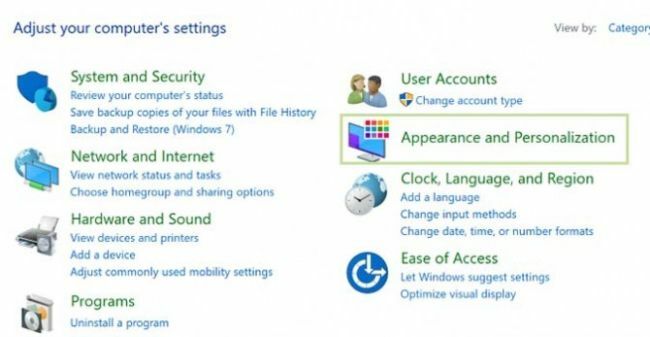
Most válassza ki a Betűtípusok választási lehetőség.

3. lépés) Betűtípus telepítéséhez először töltse le a telepíteni kívánt betűtípusokat, majd húzza vagy másolhatja / beillesztheti a betűtípusfájlt a Betűtípus ablakba.
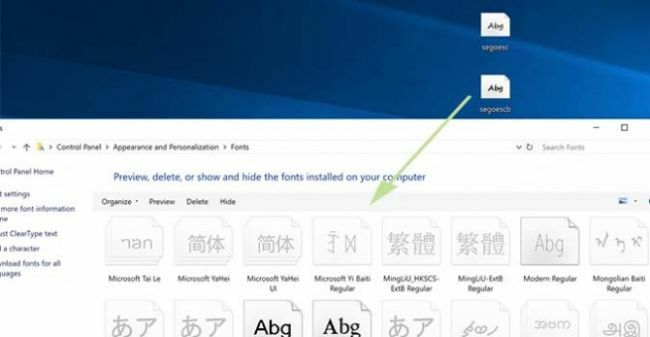
4. lépés) Ha van olyan betűtípus, amelyet el akar távolítani, akkor egyszerűen válassza ki a betűtípusokat, és több betűtípust is kiválaszthat. Válassza ki a betűtípust, kattintson rá a jobb gombbal, és válassza a ikont Töröl választási lehetőség.
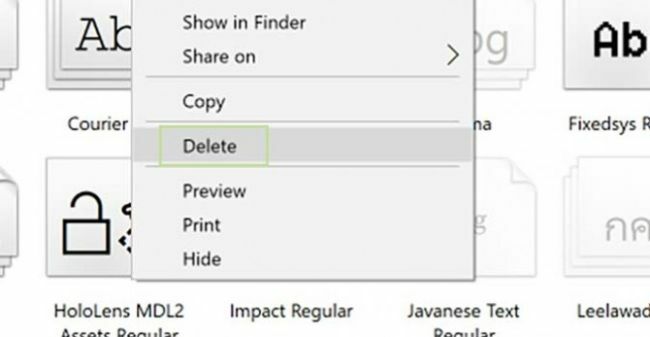
Megjelenik egy kérés, amely engedélyt kér és meggondolja, hogy törölni akarja-e vagy sem.
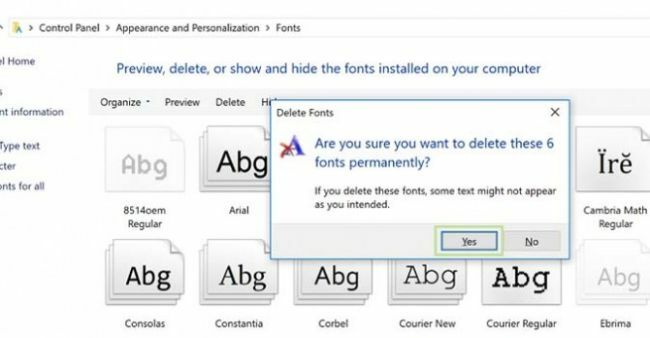
Ha biztos benne, akkor kattintson a gombra Igen gombra, és ha nem akarja eltávolítani, kattintson a gombra Nem gomb.
Következtetés
Remélem, hogy most már tudja a fontok fontosságát és miért kell kezelnie őket. A fenti útmutatóban elmagyarázzuk, milyen egyszerű telepíteni és kezelni a betűtípusokat a Windows 10 gépén. A folyamat hasonló a Mac OS gépeken vagy a Linux PC kútnál. További ilyen tippekért nézze meg a mi oldalunkat Számítógépes tippek és utazások szakasz, hogy többet tudjon meg!
A szerkesztő választása:
- Javítás Ha a Sims 4 nem tudja frissíteni az Origin programot
- Hogyan lehet megtekinteni a mentett WiFi jelszavakat Mac-en
- Mi a halál narancssárga képernyője? Javítás Windows 10 rendszeren
- Javítsa ki a hálózati protokollok hiányzó hibáját a Windows 10 rendszerben
- Javítás Sajnáljuk - hibaüzenetbe ütköztünk a Microsoft Teams szolgáltatásban
Rahul informatikus hallgató, aki hatalmas érdeklődést mutat a technika és a kriptovaluta témák iránt. Időjének nagy részét vagy írással, vagy zenehallgatással tölti, vagy nem látott helyeken utazik. Úgy véli, hogy a csokoládé megoldás minden problémájára. Az élet megtörténik, és a kávé segít.



